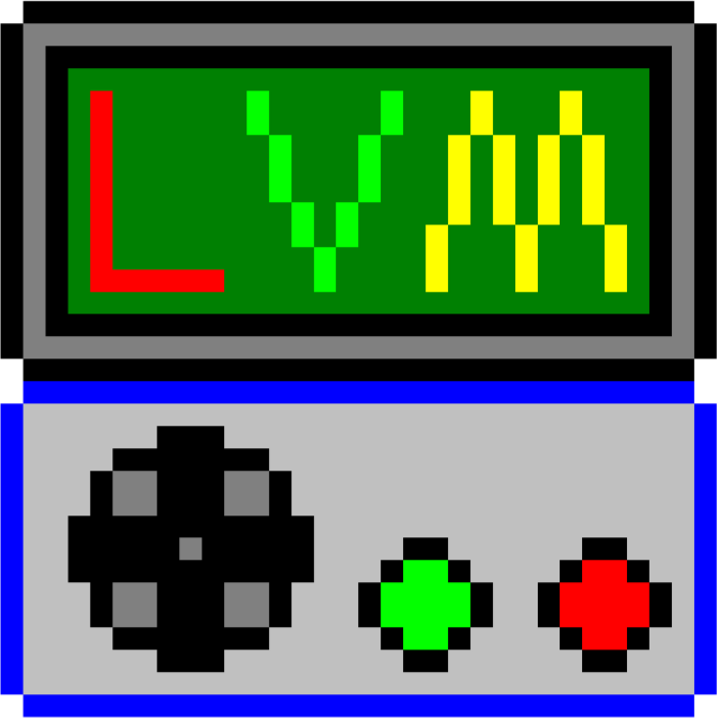外观
动漫maker
功能介绍
本画板功能:可设计图片、动画,并可以数据形式输出画面利于游戏人物、景物等的开发。
【示例图片放到GVMAKER文件夹下而不是LAVADATA。】
为了使画面完整,利于处理,建议每一图片元素起使X坐标为八的整数倍。光标移至此种位置时工具栏左下方会显示一个8字。
建议选区时从左上向右下选取。
功能键
- SHIFT - 用于光标从画布到工具箱的跳转
- 双向上键头 - 快速移动光标(开始光标默认为快动)
- 双向下键头 - 缓慢移动光标
- 方向键 - 控制光标移动
- 跳出 - 离开画板
各工具用法
(自左向右,自上而下)
铅笔
光标移至其上,"输入"选取画笔大小,输入键画点。
橡皮
选中后,移动橡皮,输入键擦除。
椭圆
"输入"确定圆心位置,方向键调节大小,"输入"确定。
直线
"输入"确定一个端点位置,方向键调节另一个端点位置,"输入"确定。
艺术字
选中该工具,"方向键"+"输入"—确定插入字符的位置。(自动跳回工具箱。)
填充
填充光标所在位置的任意闭合区域。
粘贴
"方向键"确定复制区域的左上角位置,"输入"确定。(可以多次粘贴。)
复制
"输入"--"方向键"--"输入",完成选区。"输入"确定。(建议选区不要太大,最好<=40*40)
撤消
选中此工具后,点"输入"可以撤消最近的四步操作。
放大镜
可以放大任意位置1616的图象为3232。
旋转
(起使X坐标为8n):对3232的区域做转动,"方向键"—选区内图形做上下、左右翻转;(除"方向、输入键"的其它键)做平面内顺时针90度旋转,"输入"确定。
移动
先选区,确定后用方向键移动。(操作完成自动跳回工具箱)
保存
文件名四位。若以同名文件名保存多帧图片则打开时为动画效果。
打开
可以找开图片和最近一次剪切板的内容并可输出为数字。
关于制作动画
先做好一幅图,保存为(如"MOVE"),打开MOVE对需变换处修改。仍保存为MOVE,选"2.存为动画"。可以这样一直保存下去。
也可以把用到的图片元素放入剪切板中,再放入下一帧(图片元素不要太大,最好<=40*40)
各工具配合好使用基本都能达到欲期效果。